Scarab viruso šalinimas (Viruso pašalinimo vadovas) - Rgp 2017 atnaujinimas
Scarab viruso pašalinimas
Kas yra Scarab virusas?
Scarab virusas toliau plinta kaip .scorpio failo plėtinio virusas
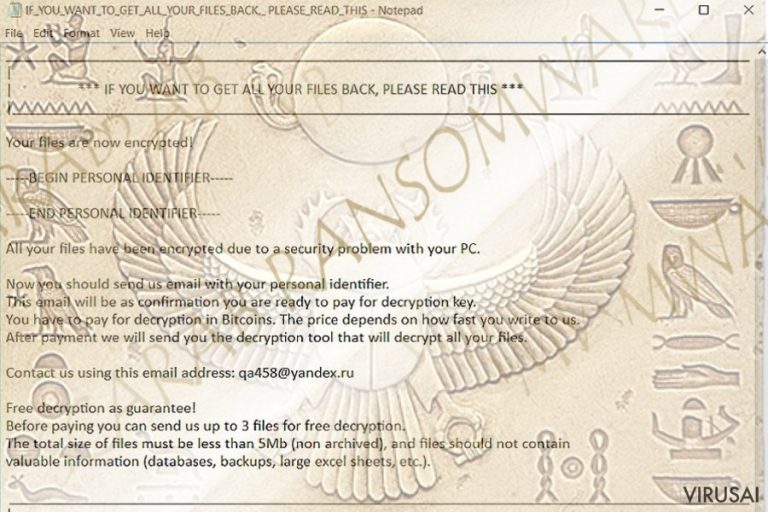
Scarab – tai failus užkoduojantis virusas (angl. ransomware), kuris sukurtas remiantis HiddenTear virusų pagrindu. Ši pavojinga programa naudoja Base64 šifravimo sistemą, kuri yra kur kas silpnesnė nei įprastai naudojami RSA-2048 ir AES-256 algoritmai. Kibernetiniai sukčiai pateikia savo reikalavimus IF_YOU_WANT_TO_GET_ALL_YOUR_FILES_BACK,_ PLEASE_READ_THIS.txt dokumente.
Išpirkos raštelyje informuojama, kad kompiuteryje saugomi duomenys yra užkoduoti .scarab failo plėtiniu dėl tariamos saugumo spragos kompiuterio sistemoje. Norėdami susigrąžinti prieigą prie svarbių dokumentų, nukentėjusieji turi nusiųsti savo identifikacijos numerį elektroninio pašto adresu [email protected].
Naujausia viruso versija į šifruojamus failus įterpia .scorpio plėtinį ir nurodo naują elektroninio pašto adresą – [email protected]. Siekdami sukurti patikimumo įspūdį, sukčiai suteikia galimybę nukentėjusiems atkoduoti tris norimus failus nemokamai.
Scarab virusas neatskleidžia reikalaujamos išpirkos sumos, kurią vartotojai turi pervesti virtualia valiuta – Bitkoinais. Tačiau sukčiai teigia, kad greita reakcija ir instrukcijų vykdymas gali padėti sutaupyti pinigus. Nusikaltėliai kopijuoja garsiojo Locky viruso elgseną ir išpirkos raštelyje pateikia dvi nuorodas, kuriose suteikiama daugiau informacijos. Vadovautis šiomis instrukcijomis nepatariama. Jūsų prioritetu turėtų tapti Scarab pašalinimas.
Virus pavadinimas išvertus iš anglų kalbos reiškia “skarabinas”. Kaip matome, viruso kūrėjai naudoja populiaraus Senovės Egipto simbolio pavadinimą ir tęsia istorinės tematikos virusų plėtrą. Neseniai pasirodė nauja Jigsaw viruso versija, pavadinta Ramsey. Viruso kūrėjai taip pat simpatizuoja Locky virusui, tad ir čia galime įžvelgti sąsają su šios pavojingos programos atnaujinimu, pasirodžiusiu praėjusiais metais, – Osiris.
Nepaisant galimų sąsajų su populiariais virusais, ši pavojinga programa pasižymi unikaliomis savybėmis ir veiklos principais. Neabejotinai tai pavojingas ir sparčiai pasaulyje plintantis virusas, kuriuo svarbu kuo skubiau atsikratyti.
Patariame pašalinti Scarab virusą naudojantis antivirusine programa FortectIntego. Išsamesnę informaciją, kaip saugiai ir sėkmingai panaikinti virusą rasite straipsnio pabaigoje.
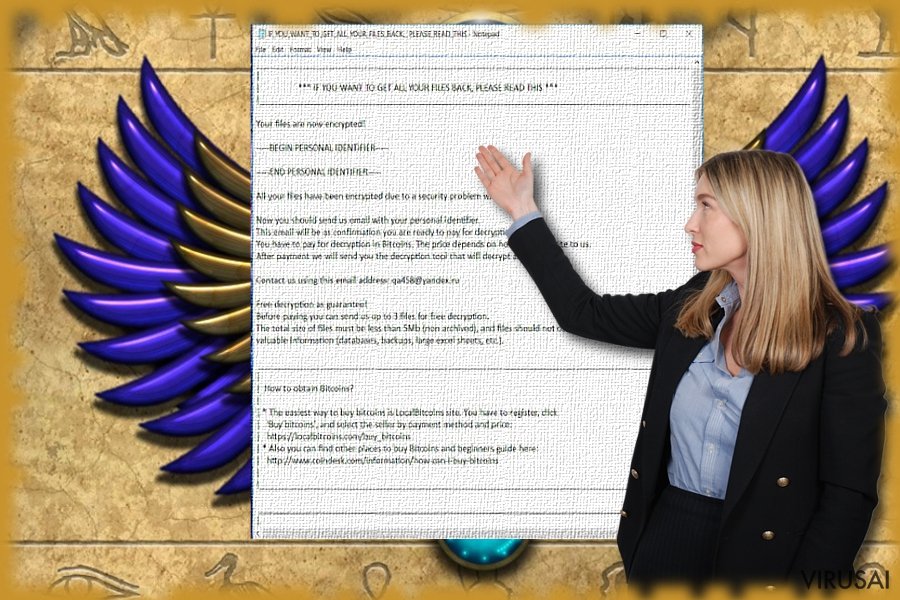
Viruso plėtros metodai
Duomenis užkoduojančio viruso sėkmė slepiasi dinamiškose sklaidos būduose. Nusikaltėliai platina virusą pavojingais elektroniniais laiškais, saugumo spragų ieškančių įrankių pagalba, užkrėstais tinklalapiais ir kt.
Pagrindiniu sklaidos metodu išlieka pavojingi elektroniniai laiškai, todėl svarbu kritiškai vertinti kiekvieną laišką, pasirodžiusį jūsų pašto dėžutėje. Neskubėkite atidaryti jokių pridėtų failų ar spausti nuorodų, kadangi tai gali baigtis viruso ataka.
Scarab viruso trynimas atliekamas antivirusinės programos pagalba
Nepaisant to, kad viruso kūrėjai perspėja jokiu būdu nenaudoti antivirisunės programos ir sekti jų instrukcijas, jūs turite elgtis priešingai. Patikima antivirusinė programa reikalinga tam, kad galėtumėte pašalinti Scarab ir atkurti bent jau dalį užgrobtų duomenų nemokamai.
Patariame viruso trynimą atlikti viena šių programų: FortectIntego, SpyHunter 5Combo Cleaner arba Malwarebytes. Straipsnio pabaigoje rasite instrukcijas, kurios padės įdiegti jūsų pasirinktą antivirusinę ir atlikti sistemos skenavimą. Primename, kad Scarab pašalinimas nepadės atkurti užkoduotų duomenų. Tam jums reikės papildomų priemonių.
Specialistai kol kas nespėjo sukurti nemokamo duomenų atkūrimo įrankio. Tačiau straipsnio pabaigoje rasite kelis alternatyvius metodus, kurie gali padėti susigrąžinti bent jau dalį užkoduotų failų.
Rankinis Scarab viruso pašalinimas
Rankinis Scarab pašalinimas saugiajame režime
Šios instrukcijos padės įdiegti antivirusinę programą ir jos pagalba pašalinti Scarab virusą.
Svarbu! →
Rankinio pašalinimo instrukcijos gali būti per sudėtingas paprastiems kompiuterių naudotojams. Tam, kad viską atliktumėte teisingai, reikia turėti IT žinių (pašalinus ar pažeidus gyvybiškai svarbius sisteminius failus galima visiškai sugadinti Windows sistemą). Be to, tai gali užtrukti net kelias valandas, todėl mes rekomenduojame verčiau rinktis aukščiau pateiktą automatinį pašalinimą.
1 žingsnis. Įjunkite saugųjį režimą
Geriausia rankinį kenkėjiškos programos pašalinimą atlikti saugiajame režime.
Windows 7 / Vista / XP
- Spustelėkite Start > Shutdown > Restart > OK.
- Kai jūsų kompiuteris taps aktyviu, kelis kartus spauskite F8 mygtuką (jei tai neveikia, pabandykite F2, F12, Del ir kt. – tai priklauso nuo jūsų pagrindinės plokštės modelio), kol išvysite Advanced Boot Options langą.
- Iš sąrašo pasirinkite Safe Mode with Networking.

Windows 10 / Windows 8
- Dešiniuoju pelės mygtuku spustelėkite Start mygtuką ir pasirinkite Settings.

- Slinkite žemyn, kad pasirinktumėte Update & Security.

- Kairėje lango pusėje pasirinkite Recovery.
- Dabar slinkite žemyn, kad rastumėte Advanced Startup skyrių.
- Spustelėkite Restart now.

- Pasirinkite Troubleshoot.

- Eikite į Advanced options.

- Pasirinkite Startup Settings.

- Paspauskite Restart.
- Dabar paspauskite 5 arba spustelėkite 5) Enable Safe Mode with Networking.

2 žingsnis. Išjunkite įtartinus procesus
Windows Task Manager yra naudingas įrankis, rodantis fone veikiančius procesus. Jei kenkėjiška programa vykdo procesą, turėtumėte jį išjungti:
- Norėdami atidaryti Windows Task Manager, klaviatūroje spauskite Ctrl + Shift + Esc.
- Spauskite More details.

- Slinkite žemyn į Background processes skyrių ir ieškokite ko nors įtartino.
- Dešiniuoju pelės mygtuku spustelėkite tai ir pasirinkite Open file location.

- Grįžkite prie proceso, paspauskite dešinį pelės mygtuką ir pasirinkite End Task.

- Ištrinkite kenksmingo aplanko turinį.
3 žingsnis. Patikrinkite programos paleidimą
- Norėdami atidaryti Windows Task Manager, klaviatūroje spauskite Ctrl + Shift + Esc.
- Eikite į Startup skirtuką.
- Dešiniuoju pelės mygtuku spustelėkite įtartiną programą ir pasirinkite Disable.

4 žingsnis. Ištrinkite viruso failus
Su kenkėjiškomis programomis susiję failai gali slėptis įvairiose jūsų kompiuterio vietose. Pateikiame instrukcijas, kurios gali padėti juos rasti:
- Windows paieškoje įveskite Disk Cleanup ir paspauskite Enter.

- Pasirinkite diską, kurį norite išvalyti (C: pagal numatytuosius nustatymus yra jūsų pagrindinis diskas ir greičiausiai bus tas, kuriame yra kenkėjiškų failų).
- Slinkite per Files to delete sąrašą, pasirinkdami šiuos failus:
Temporary Internet Files
Downloads
Recycle Bin
Temporary files - Pasirinkite Clean up system files.

- Taip pat galite ieškoti kitų kenksmingų failų, paslėptų šiuose aplankuose (įrašykite juos į Windows Search ir paspauskite Enter):
%AppData%
%LocalAppData%
%ProgramData%
%WinDir% -
Baigę iš naujo paleiskite kompiuterį įprastu režimu.
Kaip ištrinti Scarab naudojant System Restore
-
Žingsnis 1: Perkraukite kompiuterį į Safe Mode with Command Prompt režimą
Windows 7 / Vista / XP- Paspauskite Start → Shutdown → Restart → OK.
- Kai kompiuteris įsijungs iš naujo, pradėkite spaudinėti F8. Tai darykite tol, kol pasirodys Advanced Boot Options langas.
-
Iš sąrašo pasirinkite Command Prompt

Windows 10 / Windows 8- Spustelėkite Power Windows mygtuką. Po to spauskite ir paspaudę laikykite Shift mygtuką, galiausiai pasirinkite Restart..
- Pasirinkite Troubleshoot → Advanced options → Startup Settings ir vėl spauskite Restart.
-
Kai kompiuteris įsijungs iš naujo, lange Startup Settings pasirinkite Enable Safe Mode with Command Prompt

-
Žingsnis 2: Atstatykite sistemos nustatymus ir failus
-
Kai pasirodys Command Prompt langas, įveskite cd restore ir spustelėkite Enter.

-
Dabar įrašykite rstrui.exe ir vėl spustelėkite Enter..

-
Kai pasirodys naujas langas, spustelėkite Next ir pasirinkite sistemos atkūrimo tašką, kuris yra prieš Scarab pasirodymą jūsų kompiuteryje. Po to vėl paspauskite Next.


-
Dabar spauskite Yes ir pradėkite sistemos atstatymą.

-
Kai pasirodys Command Prompt langas, įveskite cd restore ir spustelėkite Enter.
Svarbu. Kaip atkurti duomenis?
Instrukcijos, pateiktos aukščiau, yra skirtos padėti jums ištrinti Scarab. Tam, jog atkurtumėte savo failus, rekomenduojame sekti virusai.lt ekspertų paruoštas instrukcijas.Jei Scarab užšifravo jūsų asmeninius failus, galite pabandyti juos atkurti šiais būdais:
Data Recovery Pro programa
Data Recovery Pro yra įrankis, kuris gali atkurti pažeistus ar ištrintus duomenus. Tai nėra oficialus Scarab atkodavimo įrankis, tačiau programa gali padėti susigrąžinti bent jau keletą svarbių failu.
- Parsisiųsti Data Recovery Pro;
- Įdiekite Data Recovery sekdami diegimo vedlio nurodymus;
- Atverkite programą bei paleiskite kompiuterio skenavimą tam, jog rastumėte failus, paveiktus Scarab viruso;
- Atkurkite juos.
Windows Previous Versions funkcija
Šiuo metodu gali pasinaudoti vartotojai, kurių kompiuteriuose buvo įgalinta System Restore funkcija. Sekdami žemiau pateiktus žingsnius, galite susigrąžinti ankstesnes dokumentų versijas:
- Suraskite jums reikalingą užšifruotą failą ir paspauskite ant jo dešiniuoju pelės klavišu;
- Spauskite ant “Properties”, o tuomet atverkite “Previous versions” skirtuką;
- “Folder versions” lentelėje ieškokite egzistuojančių failo kopijų. Jei jų yra, pasirinkite pageidaujamą failo versiją ir spauskite “Restore”.
ShadowExplorer atkuria failis iš šešėlinių duomenų kopijų
Jeigu Scarab virusas neištrynė šešėlinių duomenų kopijų (angl. Shadow Volume Copies), šis įrankis jums gali padėti:
- Parsisiųskite Shadow Explorer (http://shadowexplorer.com/);
- Sekdami Shadow Explorer diegimo vedlio nurodymus, įrašykite šią programą į savo kompiuterį;
- Paleiskite programą ir atverkite viršutiniame kairiajame kampe esantį išskleidžiamąjį meniu. Peržiūrėkite, kokių aplankų ten yra;
- Dešiniuoju pelės klavišu paspauskite ant aplanko, kurį norite atkurti, ir spauskite “Export”. Taip pat galite nurodyti, kur norite jį išsaugoti.
Oficialus Scarab iššifravimo įrankis nėra sukurtas.
Galiausiai, susimąstykite apie savo kompiuterio apsaugą ir tokių virusų kaip Scarab prevenciją. Kad apsisaugotumėte nuo ransomware kategorijai priskiriamų virusų, naudokite patikimas antivirusines, tokias kaip FortectIntego, SpyHunter 5Combo Cleaner arba Malwarebytes.
Jums rekomenduojama
Saugiai prisijunkite prie savo interneto svetainės, kad ir kur bebūtumėte
Bedirbant su tinklaraščiu, interneto svetaine ar kitu projektu, kurį turite nuolat prižiūrėti, jums gali tekti prisijungti prie serverio ir turinio valdymo sistemos kur kas dažniau nei įprasta. Bene geriausias sprendimas kuriant saugesnį tinklą – statinis/pastovus IP adresas.
Jeigu nustatysite prie jūsų įrenginio pririštą statinį IP adresą, palengvinsite serverio ar tinklo valdytojo darbą, kurie kontroliuoja prisijungimus ir veiklą. Be to, būtent taip išvengsite kai kurių autentifikavimo keblumų ir galėsite naudotis savo banko sąskaitomis nuotoliniu būdu, nesukeldami įtarimo su kiekvienu prisijungimu, kai būsite kitoje vietoje.
Tokie VPN programinės įrangos tiekėjai kaip Private Internet Access gali jums padėti, jei norite kontroliuoti savo internetinę reputaciją ir lengvai valdyti projektus, kad ir kokioje pasaulio vietoje bebūtumėte. Geriau neleisti prie jūsų svetainės prisijungti iš skirtingų IP adresų.
Atkurkite failus, kuriuos sugadino pavojingas virusas
Nepaisant to, kad yra įvairių aplinkybių dėl kurių sistemoje esantys duomenys gali pradingti, įskaitant ir netyčinį pašalinimą, dažniausia priežastis, kodėl žmonės netenka nuotraukų, dokumentų, vaizdo įrašų bei kitų svarbių duomenų – tai kenkėjiškos programonės įrangos įsirašymas.
Potencialiai nepageidaujamos programos gali pašalinti kai kuriuos failus bei neleisti veikti programinei įrangai. Vis dėlto, didesnę grėsmę kelia pavojingi virusai. „Ransomware“ tipo virusai koncentuojasi į duomenų šifravimą ir vartotojų prieigos prie duomenų ribojimą, todėl įsirašius tokį virusą į kompiuterį galite visam laikui prarasti asmeninius duomenis. Ypač jei nepasveriate kaip svarbu daryti failų kopijas.
Užkoduotų failų atrakinimo galimybės yra labai ribotos, tačiau kai kurios programos turi duomenų atkūrimo funkciją. Kai kuriais atvejais Data Recovery Pro programa gali padėti atkurti bent dalį duomenų, kuriuos užrakino failus koduojantis virusas ar kita kenkėjiška programa.







